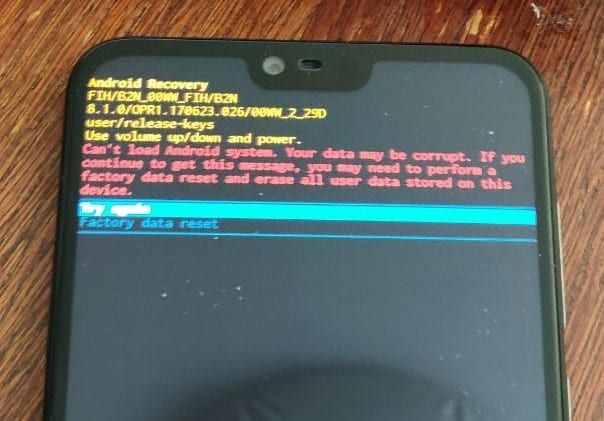Андроид завис при обновлении: Завис телефон при применении обновлений ПО

Installing system update завис телефон
Что делать если завис андроид и не реагирует не на что? В этой статье мы посмотрим как вывести Android из зависания который не реагирует не на какие действия выполнив принудительную перезагрузку. Обычно после зависания смартфоны и планшеты могут сильно нагреваться, экран не работает, сенсор не откликается на прикосновение и кнопки тоже на нажатие не функционируют. Так же телефон может не включатся после зарядки, во время зарядки или без видимой причины при этом индикатор может мигать или просто гореть.
Если ваш зависший андроид смартфон или планшет со съемной батареей, то чтоб вернуть его к жизни достаточно выключить и включить его просто вытащив и вновь установив аккумулятор. Если же аккумулятор не съемный то проблему нужно решать иным способом, то есть с помощью кнопок телефона. Не ждать же сутками пока он сам разрядится и выключится, тем более, если он нужен по работе или вам нужно постоянно быть на связи. Многие так сильно нервничают, когда виснет телефон, что готовы добить его, бросив о стену или пол, я и сам такой же и еле сдерживаюсь, но сделав это, мы лишь усугубим ситуацию. Лучше немного проявить терпение и сделать принудительную перезагрузку одним из указанных ниже способов. Это даже лучше чем сразу бегать в сервисные центры, так как это иногда может занять чуть ли не месяц, пока заберут на проверку и вынесут решение о причинах зависания.
Ниже вы найдете несколько способов как вывести Android из зависания или что делать если телефон или планшет не включается. Если один из способов не прокатил, то попробуйте другой способ.
Просьба оставлять отзывы, какой из способов подошел к вашему смартфону или планшету и указывать модель вашего устройства.
Первый способ подходит к смартфонам и планшетам Meizu, Xiaomi, Digma и многим подобным.
— Чтоб вывести андроид из зависания достаточно нажать и держать кнопку «Включения/выключения» секунд 20, после чего смартфон либо перезагрузится либо выключится.
Если не получилось, то можно попробовать еще раз, но держать кнопку нажатым дольше. А если и это не помогло, то попробуйте способы ниже.
Второй способ позволяет перезагрузить зависшие Samsung, Sony и подобные андроид устройства.
— Нажмите и удерживайте одновременно на зависшем андроиде кнопку «Включения/выключения» и кнопку «регулировки громкости» с обеих сторон около 7-10 секунд, после чего ваш смартфон или планшет должен перезагрузиться. (Держать нужно все три кнопки «вкл/блокировка» и «регулировка звука обе стороны + и -«.
Если андроид не отвис и не выключился, то попробуйте снова, но держите кнопку дольше. Так же можно попробовать и другие способы выше или ниже.
Третий способ позволяет вывести из зависания смартфоны и планшеты Нокиа ну и подобные устройства.
— На зависшем телефоне нужно нажать и удерживать нажатыми одновременно две кнопки, кнопку «Включения/блокировки» и кнопку «Увеличения громкости» на 10 — 20 секунд.
Не помогло? попробуйте еще раз или удерживайте кнопки нажатыми дольше до одной минуты
Четвертый способ позволяет вернуть к жизни смартфоны которые не включаются после полной разрядки аккумулятора, во время зарядки, после зарядки или другой причины когда телефон или планшет не хочет включатся.
— На некоторых устройствах если батарея полностью разрядилась, то чтоб запустить его нужно заряжать некоторое время, даже если не горит индикатор и на экране вы не видите, что зарядка подключена и началась.
— Если даже после подключения зарядного устройства например в течении 10 минут телефон не поддает признаки жизни и не хочет включатся, то не отключая зарядку нажмите и удерживайте кнопку «Включения/блокировки» секунд 20.
Обычно такой способ помогает вернуть к жизни Android планшеты и смартфоны, которые не включаются. Если не получилось, то можно так же попробовать подержать телефон на зарядке дольше и удерживать кнопку включения дольше до 1 минуты. Иногда можно несколько раз включать и отключать зарядное устройство и повторять попытки снова.
Большая просьба оставлять отзывы о том, какой из способов помог вам перезагрузить зависший андроид и указывать модель устройства, к которому подошла или нет указанная информация.
Если вы решили проблему с зависанием и не включением андроида иным способом, то просим поделиться информацией добавив ниже свой отзыв.
Возможно, оставленная вами информация окажется полезным для многих пользователей, не забывайте указывать и модель вашего смартфона или планшета.
- Надеюсь, вы узнали что делать если завис Андроид и как вывести его из зависания.
- Мы будем рады если вы оставите отзывы или поделитесь полезными советами.
- Спасибо за отзывчивость, взаимную помощь и полезные советы.
Добавить отзыв, дополнительную информацию или полезный совет по теме статьи.
Автор:Анна
07-11-2019
16 час. 51 мин.
Сообщение:
Помог второй способ. Телефон Sony Xperia. Завис намертво, не могла стандартно даже выключить его. Зажатие одновременно двух кнопок (включения и громкости) помогло сразу же. Спасибо большое! ^^
Автор:Михаил
26-09-2019
19 час. 39 мин.
Сообщение:
Спасибо , с самсунгом все помогло
Автор:Salauat
22-08-2019
13 час. 25 мин.
Сообщение:
хуавей п8 лайт не помогли с кнопками
Автор:Светлана
16-08-2019
11 час. 08 мин.
Сообщение:
Спасибо, очень помог первый способ оживить телефон противоударный oukitel
Автор:Константин
07-08-2019
19 час. 45 мин.
Сообщение:
Самсунг а7 кнопка включения и громкость-.20 сек.
Автор:Александр
25-07-2019
13 час. 49 мин.
Сообщение:
Престижио. кнопка выключения 20 сек.
Автор:Алексей
21-07-2019
18 час. 47 мин.
Сообщение:
Виво перезагрузка три кнопки одновременно. Спасибо.
Автор:Марина
11-07-2019
14 час. 00 мин.
Сообщение:
Спасибо! Помогло Meizu. Держала около 15 секунд кнопку включения/выключения.
Автор:Алеся
11-07-2019
00 час. 34 мин.
Сообщение:
А что мне делать в таком случае когда мой смартфон ведет себя подозрительно,то перезагружается,то он зависает и не дает мне ничего сделать,то это графический интерфейс операционной системы Андроид постоянно выдает ошибки. И еще почему он так перезагружается и что мне делать в такой ситуации?.
Автор:Владир
19-06-2019
17 час. 13 мин.
Сообщение:
Помогло мейзу 6м ноте.Держал около минуты кнопку включения.Спибо за совет.
Автор:евгений
07-06-2019
19 час. 39 мин.
Сообщение:
Благодарю. Вывел телефон из зависания. А то он чуть не улетел в стену.
Автор:Алекс
04-06-2019
00 час. 04 мин.
Сообщение:
Nokia5 второй способ помог две кнопки и 15 секунд спасибо автору за сохраненные нервы и телефон
Автор:Юлич
20-05-2019
22 час. 40 мин.
Сообщение:
Телефон не включался. в нижнем левом углу была мааааленькая надпись «error mode». Помог третий способ (увеличение громкости и выключение держали 20 секунд). Да и телефон meizu m5s.
Автор:Оксана
14-05-2019
09 час. 52 мин.
Сообщение:
спасибо, спасибо, спасибо. 2 способ
Автор:Анна
04-05-2019
17 час. 43 мин.
Сообщение:
выкл зажать на 20 сек помогло Meizu 5s
Автор:Любовь Черняева
28-04-2019
20 час. 28 мин.
Сообщение:
Спасибо за помощь. Первый способ помог.
Автор:Света
21-04-2019
17 час. 52 мин.
Сообщение:
Спасибо! Помог второй способ.
Автор:Павел
09-04-2019
13 час. 06 мин.
Сообщение:
Nokia 3 Второй способ! Спасибо
Автор:Эдуард
03-04-2019
06 час. 44 мин.
Сообщение:
Второй способ. Спасибо!
Автор:Даниэль
02-02-2019
15 час. 16 мин.
Сообщение:
Способы хорошие но есть способ по проще 1. Нажать на кнопку выхода. Пока не появится андроид. 2. Нажать на андроид. И ваш андроид удалит файлы в которых вирус или другое мой андроид BQS 5020 STRIKE.
Автор:Ольга Бодрова
20-01-2019
16 час. 23 мин.
Сообщение:
спасибо! помог второй способ.
Автор:Виталий
14-01-2019
19 час. 14 мин.
Сообщение:
Nokia 2 разблокировки нажав три кнопки (вкл, и две кнопки звука)
Автор:Илья
08-01-2019
17 час. 33 мин.
Сообщение:
Спасибо, помог первый способ, сразу, секуд через 10. Аппарат doogee S30.
Автор:Римма
28-12-2018
22 час. 41 мин.
Сообщение:
Огромное спасибо. Помог первый способ.
Автор:Валерий
24-12-2018
07 час. 51 мин.
Сообщение:
помогло все три кнопки громкость и вкл.htc one x10
Автор:Катя
21-12-2018
23 час. 21 мин.
Сообщение:
Помог Способ № 1, кнопка перезагрузки (держала 8 секунд). Спасибо огромное. Телефон BQ
Автор:Александр
21-12-2018
12 час. 58 мин.
Сообщение:
Спасибо. Помог первый вариант.Держал секунд 15.Хиоми.
Автор:Сергей
27-11-2018
05 час. 53 мин.
Сообщение:
DIGMA VOX 503 Завис при включении (совпало с одновременным включением будильника), светился желтым экраном (владельцы модели поймут). Первый способ не подошел (держал минуту). Второй способ сработал после 30 секунд. Кнопки всего 2 правда (качельку громкости зажал по центру).
Автор:мария
12-11-2018
21 час. 05 мин.
Сообщение:
здравствуйте,спасибо большое,помогло.,держала 3 кнопки сек 15 вкл
Автор:Любовь
17-10-2018
00 час. 21 мин.
Сообщение:
Добрый день. Помог первый способ для телефона Dexp. Спасиьо огромное. Первый раз так с телефоном и реалтно сразу паника)
Автор:Ирина
14-10-2018
14 час. 14 мин.
Сообщение:
Помог второй способ. Держала две кнопки звук и вкл. Все отлично. Спасибо. Самсунг
Автор:Альфия
01-10-2018
22 час. 05 мин.
Сообщение:
Спасибо !Помог второй способ, телефон Сони Экспирия.
Автор:Владимир Чамчев
12-09-2018
18 час. 18 мин.
Сообщение:
Помог второй способ. Спасибо!
Автор:Мария
30-08-2018
19 час. 28 мин.
Сообщение:
Спасибо!) Помогло)
Автор:Наталия
17-08-2018
17 час. 28 мин.
Сообщение:
держала 12 секунд. помогло!ура!
Автор:Эдуард
01-08-2018
19 час. 54 мин.
Сообщение:
Помог второй способ телефон FLY
Автор:Анастасия
24-07-2018
13 час. 29 мин.
Сообщение:
Мне помог второй способ.Модель телефона Sony Experia
Автор:Татьяна
21-07-2018
12 час. 53 мин.
Сообщение:
Сассунг А3 2016 помог способ с нажатием кнопок громкости и выключения. Спасибо.
Автор:ольга
19-07-2018
21 час. 56 мин.
Сообщение:
помог 1способ — DOOGEE MIX. СПАСИБО
Автор:Андрей
14-07-2018
16 час. 36 мин.
Сообщение:
Смартфон OUKITEL помог 1способ большое спасибо.
Автор:Алёна
02-07-2018
08 час. 31 мин.
Сообщение:
смартфон Xiaomi MI-4 помог первый способ , кнопку выкл держала 10 сек
Автор:Александра
01-07-2018
19 час. 15 мин.
Сообщение:
Помог второй способ, спасибо большое)
Автор:Макс
24-06-2018
00 час. 47 мин.
Сообщение:
смартфон Xiaomi MI-4 помог первый способ , кнопку выкл держал 10 сек
Автор:Александр Коновалов.
21-06-2018
22 час. 53 мин.
Сообщение:
Помог второй способ.Спосибо!
Автор:Алёна
18-06-2018
16 час. 27 мин.
Сообщение:
у меня самсунг, зажала кнопку выключения и громкости одновременно и помогло. спасибо)))
Автор:Ольга
11-06-2018
09 час. 57 мин.
Сообщение:
Спасибо ОГРОМНОЕ. Мне помог Ваш второй совет: нажать одновременно Кн.ВЫКЛЮЧИТЬ и ГРОМКОСТЬ. Ваш Сайт полезен! Вы Отличный Специалист.
Автор:Анна
11-06-2018
06 час. 37 мин.
Сообщение:
спасибо за помощь!у меня zte.помог способ с удержанием громкости и блокировки(выкл)одновременно))))
Автор:Диана
09-06-2018
20 час. 27 мин.
Сообщение:
Огромное спасибо. Я пользовалась вторым способом. Завис телефон с уведомлением процесс система не отвечает, использовала ваш способ и действительно помогло. Огромное спасибо, думала уже телефон прошивать надо будет)
Автор:Дарья
04-06-2018
20 час. 04 мин.
Сообщение:
ураааа. хорошо что я нашла вас сайт. мне помог способ номер 2. первый не пробовала. тк у меня самсунг
Автор:Вячеслав
27-05-2018
15 час. 24 мин.
Сообщение:
с 3 раза помог первый способ. НО. все все приложения»произощла ошибка в приложении. » zoji Z7
Автор:Леха
13-05-2018
07 час. 38 мин.
Сообщение:
ZTE BLADE A601 ПЕРВЫЙ СПОСОБ
Автор:Ольга
26-04-2018
15 час. 58 мин.
Сообщение:
NOKIA6
Автор:Юлия
25-04-2018
15 час. 34 мин.
Сообщение:
первый способ на 19 секунд. nubia z11 mini s Спасибо!
Автор:Светлана
25-04-2018
09 час. 16 мин.
Сообщение:
Спасибо! Помог первый способ и 20 секунд не прошло. Хорошо, что нашла ваш сайт, до этого все советы были: сбросить до заводских настроек, удалив ВСЕ ДАННЫЕ. ((((( Считаю это самым последним способом и советовать делать это сразу говорит о неграмотности советующих. Вам спасибо еще раз! модель Elefon P8000.
Автор:ю
13-02-2018
18 час. 34 мин.
Сообщение:
первый способ на 8 сек помог
Автор:Марина
12-02-2018
11 час. 06 мин.
Сообщение:
Спасибо большое, мне помог второй способ.
Автор:Тём
12-02-2018
07 час. 36 мин.
Сообщение:
Большое спасибо, единственный сайт который помог!
Автор:Иина
11-02-2018
12 час. 17 мин.
Сообщение:
Большое спасибо. Помог первый способ
Автор:Андрей
10-02-2018
06 час. 05 мин.
Сообщение:
Хочу выразить большой респект автору этой статьи. т.к. смарт завис, и сутки не знал что делать. Не работает, и всё. Уже опечалился,думал телефон г. о. Но. Всё норм,сделал как описано выше. Вам, автору отдельно спасибо
Автор:Наталья
24-01-2018
17 час. 27 мин.
Сообщение:
BQ Strike зажать все 3 кнопки секунд на 10 минимум
Автор:Элеонора
29-12-2017
22 час. 55 мин.
Сообщение:
Мерси, помог первый способ!
Автор:Дмитрий
21-11-2017
21 час. 44 мин.
Сообщение:
Спасибо,телефон Самсунг а3, вывел из зависания вашим способом. Клавиша вкл. и +-.
Автор:Сергей
01-11-2017
17 час. 12 мин.
Сообщение:
Зависаетиногда иногда при просмотре ютуба.ксими4а помогло удерживание кнопки выключения.
Автор:валерий
22-10-2017
22 час. 42 мин.
Сообщение:
Благодарю
Автор:Елена
16-10-2017
17 час. 51 мин.
Сообщение:
Первый способ помог
Автор:Алексей
06-10-2017
01 час. 40 мин.
Сообщение:
Спасибо авторам статьи. Meizu u10, 1 способ, около 10 секунд
Автор:Светлана
21-09-2017
14 час. 14 мин.
Сообщение:
После установки приложения завис Honor6А. Помогло удержание кнопки «Включения/выключения»- хватило 10 секунд. Спасибо за совет.
Автор:Нелли
15-09-2017
23 час. 47 мин.
Сообщение:
Спасибо большое, помог второй способ. Уже не знала, что делать.
Автор:Яна
05-09-2017
17 час. 40 мин.
Сообщение:
Honor 6a. Помог первый способ. Спасибо.
Автор:Дарья
31-08-2017
11 час. 51 мин.
Сообщение:
У мамы завис телефон. Уже начала даже на меня кричать. Зашла на этот сайт. Второй способ помог! Спасибо большое!
Автор:Светлана
30-05-2017
00 час. 49 мин.
Сообщение:
Спасибо! LENOVO разблокировала первым способом>
Автор:Карина
13-05-2017
08 час. 17 мин.
Сообщение:
Спасибо Вам большое.У меня sony, прокатило на 2 способе
Автор:Лю5
17-04-2017
07 час. 33 мин.
Сообщение:
На первом же способе прокатило. Благодарю за статью!
Автор:Саша
10-04-2017
10 час. 39 мин.
Сообщение:
Спасибо! Помог способ удерживать кнову вкл и одновременно звук в обе стороны, буду знать теперь, что делать)))
Пытался обновить ПО. Пишет: выполняется установка обновлений 1/2 и уже стоит так 2 часа на одном месте. Как это убрать, чтобы не мозолило теперь в левом верхнем углу экрана. Или что бы установилось быстрее! К сети Wi-Fi подключаюсь регулярно.
Выключите телефон, вытащите батарею, включите и запустите установку заново.
Один раз зависал во время установки. Вытащил батарею на пару минут, включи телефон и запустил обновление заново, установилось без проблем.
В результате поломки аппаратной части или сбоя в работе ОС любой Android-смартфон может перестать реагировать на кнопку включения. Частой можно также назвать проблему, когда телефон не включается дальше заставки. При этом на экране видно, логотип производителя или стандартного «зеленого робота» системы Андроид, но дальше ничего не происходит.
Что делать если телефон завис при включении – первая помощь
Если ваш Андроид завис на заставке включения (на иконке «Аndro >сбросить заводские настройки, чтобы привести его в чувства. Кнопка выключения в таком случае тоже работать не будет, поэтому выньте аккумулятор и поставьте на место.
Первый способ – вытаскиваем карту памяти на смартфоне
Обязательно нужно вытащить карту памяти из девайса. Почти половина всех глюков при включении, происходит из-за этого небольшого чипа памяти. Как это сделать правильно, смотрите в инструкции к аппарату, универсального способа тут нет.
Сброс к заводским настройкам – способ решения проблемы
Теперь вам нужно попасть в меню заводских настроек смартфона. Поставьте пальцы на кнопку включения и на кнопку увеличения звука. Теперь одновременно зажмите их и держите до тех пор, пока не высветится меню. Когда загорится заставка, не реагируйте и не отпускайте кнопки, ждите когда откроется меню. Тут есть небольшой нюансик: на разных смартфонах меню открывается по-разному.
Рекомендуем к прочтению
Телефон при обновлении завис: проблема с Honor, Huawei
Обновление системы мобильного телефона – важная процедура. Так как в присылаемых пакетах могут находиться не только какие-то интересные и нужные нововведения, но и исправления ранее замеченных багов, ошибок, сбоев. Сам процесс апдейта ОС Android автоматический. Пользователю требуется только дождаться его завершения. К сожалению, но иногда и во время этой процедуры происходят сбои. Один из них приводит к ситуации, при которой пользователь смартфона обнаруживает – телефон при обновлении завис.
В этом материале мы расскажем, что делать, если мобильник от Honor или Huawei завис при обновлении операционной системы.
Методика исправления
Периодически на всевозможных тематических интернет-форумах встречаются сообщения от пользователей, которые пишут, что обновление зависло на 96%. Естественно, ищут решение проблемы.

Мы решили подобрать рекомендации, которые помогут в подобной ситуации не только для владельцев Honor и Huawei, но и смартфонов других производителей, работающих на базе ОС Андроид:
Попытаться еще раз закачать полный пакет файлов, предназначенных для обновления
Для этого необходимо кликнуть по меню настроек, перейти в «обновление системы». Нажать на «меню», где в списке выбрать вариант «загрузить полный пакет».
Сбросить профильное ПО
Иногда начинает сбоить приложение, которое отвечает за саму процедуру апгрейда. Поэтому рекомендуется сделать сброс его настроек:
- Опять заходим в раздел «Настройки»;
- В списке выбираем «Приложения», затем подраздел с точно таким же названием;
- Кликаем по варианту «Обновление ПО»;
- Переходим в «Память», где уже можно будет обнаружить нужный нам инструмент, отвечающий за сброс.
Перед попыткой еще раз загрузить пакет обязательно потребуется перезагрузка мобильного устройства.
Возврат заводских параметров
Это – последний из возможных вариантов исправления. Если он не срабатывает, то телефон нужно будет нести в сервисный центр на ремонт. Перед запуском процедуры обязательно сохраните все важные для себя личные данные – иначе они будут удалены.
Сам же возврат возможен двумя способами:
- Через стандартное меню настроек. Нужно будет зайти в раздел «Система». Выбрать подраздел «Сброс». В нем воспользоваться инструментов, предназначенным для сброса настроек до заводского состояния;

- Через Рековери-меню. Этот вариант выбирают пользователи, которые не знаю пароли своего устройства – они требуется для запуска процедуры в предыдущем способе. Сама же методика требуется полного отключения мобильника. После этого, чтобы активировать меню Рековери, потребуется на некоторое время одновременно зажать кнопки ВКЛ и ПЛЮС. Дальше – перейти к «wipe data/factory reset» (с помощью кнопок плюс и минус, запуск – включением). Обязательно по завершению процедуры не забыть аналогичным образом запустить «reboot system now».

Рекомендации, которые помогут избежать повторения ситуации
Есть несколько важных рекомендаций, которым необходимо следовать, чтобы снизить вероятность такого сбоя:
- Апгрейд системы требует обязательного подключения к интернету. Убедитесь, что у вас достаточно средств на мобильное интернет-подключение. Или воспользуйтесь Wi-Fi.
- Сама процедура достаточно энергоемкая, поэтому заряд аккумулятора мобильника должен быть не менее трети от полного.
- Не следует выполнять обновление сторонними программами.
- Приложения, которыми пользуется владелец мобильника, могут вступать в конфликт с этой процедурой. Если они сами не обновлены до актуальной версии. Поэтому стоит периодически контролировать этот момент.
Ну и еще одна важная рекомендация – чтобы гарантировать сохранение всех своих личных данных, рекомендуется перед запуском апдейта, всегда делать их копию. Для этой цели разработчики специально создали программу Hisuite.
Ошибка при обновлении андроид.
Ошибка при обновлении Андроид.
Если вы читаете эту статью, значит вы столкнулись с ошибкой при обновлении вашего Андроид Смартфона на более новое программное обеспечение Системы Андроид, по Wi-Fi (в простонародии по “Воздуху), либо при установке ОТА обновления в ручную(что это, посмотреть Здесь).
Эти ошибки выглядят примерно так:
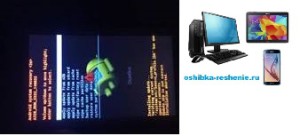

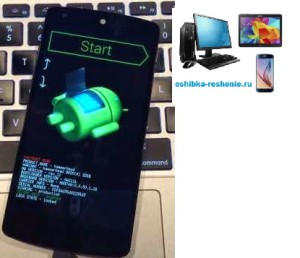
В этой статье мы ответим на два вопроса:
- Почему при обновлении Смартфона произошла ошибка?
- Как эту ошибку устранить?
И так начнём:
Основных Причин, почему при обновлении Смартфон выдаёт ошибку, Четыре.
Первые Три связаны с Изменениями в Прошивке.
Вторая со встроенными Приложениями, вернее их отсутствием.
- Вы или тот кто владел телефоном до вас, внесли изменения в прошивку.
- Установлены права Root. Что это такое, смотрите Здесь.
- Установлено Кастомное Рекавери.
- Установлена Кастомная Прошивка.
Вам крупно повезло если ваш Смартфон с такими изменениями Системы, после неудачной попытки Обновления вообще загрузился и стал работать. Часто Смартфон входит в состояние “Кирпича” т.е. перестаёт работать, и восстановить его не имея определённых знаний практически невозможно. Остаётся нести его только в Сервисный Центр.
2. Вы или тот кто владел телефоном до вас, удалили или отключили встроенные Приложения.
Это Четыре наиболее распространенные ошибки при обновлении.
Теперь по порядку рассмотрим как это исправить.
- Если у вас установлены root права, их нужно удалить.
Для этого нам нужно войти в Это Приложение. Заходим в Меню Приложений и находим приложение SuperSu
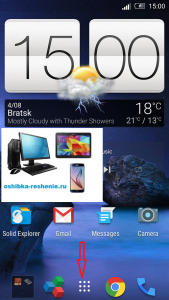
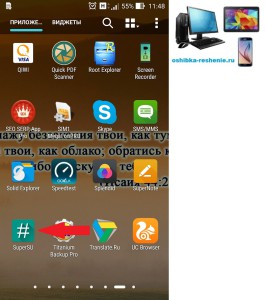
Входим в Него и нажимаем Настройки.
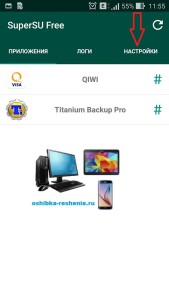
В Настройках спускаемся в низ и находим надпись Полное Удаление Root и Ок.
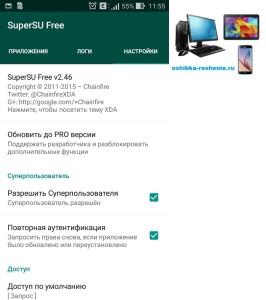
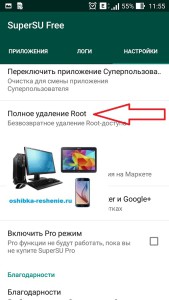
После удаления перезагрузите Смартфон. Всё Root права удалены, можно устанавливать Обновления.
Так же вы можете посмотреть Видео как удалить Root права Здесь.
2. Если у вас установлено Кастомное Рекавери, вам нужно найти обновление под ваше Рекавери на сайте 4pda и прошить Его по Инструкции на этом сайте для вашего Смартфона, где есть прошивки практически на все телефоны. Либо Прошить Стоковое Рекавери и Обновится по Воздуху или вручную. Как это сделать вы можете найти также на сайте 4pda найдя тему Прошивка для вашего Смартфона. Ссылка Здесь.
3. В третьем случае при наличии на Вашем Смартфоне Кастомной Прошивки, так же не будет устанавливатся обновления. Для того чтобы это исправить нужно Прошить на ваш Смартфон Стоковую Прошивку. Вы сможете найти такую прошивку и инструкцию как её Прошить на сайте 4pda Здесь.
4. Ну и последняя ошибка которая не даёт нам Обновить Смартфон связана с тем, что у нас удалены или отключены встроенные в прошивку Приложения Фирмы производителя. В моём случае Asus.
Если вы их удалили, вам нужно их опять установить. Найти их можно так же на сайте 4pda в разделе Прошивка. Найдите Прошивку для вашего Смартфона и там Приложения.
Если они у вас Отключены, из нужно просто Включить. Для этого заходим в Настройки.
В настройках ищем Приложения или Диспетчер Приложений.
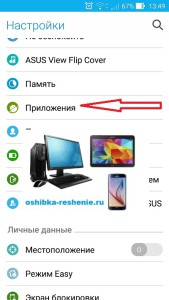
В Приложениях перемещаясь в право находим вкладку Отключенные Приложения. Если у вас такой вкладки нет ищите вкладку Все, спустившись в самый низ найдёте Отключенные Приложения.
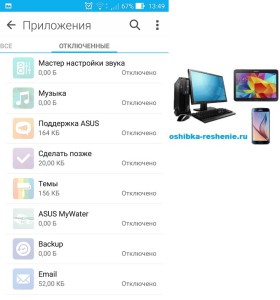
На Скриншоте выше показаны Встроенные Приложения Асус и все они отключены. Для того, чтобы их включить нажимаем на приложение и нажимаем Кнопку Включить.

Когда вы Включите все Встроенные Фирменные Приложения, попробуйте Обновиться.
Спасибо За посещение Нашего Сайта. Подписывайтесь на наш сайт. Оставляйте ваши Коментарии если статья вам была полезна и Делитесь Статьями с Вашими Друзьями в Соц Сетях.
при установки обновления андроид завис
Как перезагрузить Андроид, если он завис


Операционная система Android регулярно обновляется и улучшается, что положительно сказывается на работе смартфонов. Однако бывают различные сбои, которые приводят к медленной работе устройства, а иногда и к зависанию. Решить данную проблему возможно простым выключением и включение телефона. Но давайте разберёмся как перезагрузить Андроид, если он завис более детально.
Почему смартфон на Android зависает
Проведя ряд анализов, специалисты выделили основные причины зависания телефонов. Ниже представлены наиболее популярные из них:
- Недостаток свободного места.
- Заполнена оперативная память.
- Происходит установка или обновление приложений.
- Механическое повреждение устройства.
- Системная ошибка.
- Резкий перепад температуры.
Самостоятельно определить причину глюков и зависаний смартфона сложно. Поэтому принцип исправления сбоев имеет общий характер, то есть любой из приведённых ниже методов подойдёт для решения проблемы.
Способ 1: мягкая перезагрузка


Представленная инструкция работает давно, и соответственно подходит для большинства смартфонов и планшетов. Не спешите лихорадочно нажимать на все кнопки одновременно, а для начала найдите клавишу, отвечающую за блокировку экрана.
Теперь зажмите её до появления меню выбора, где кликните «Перезагрузка». Обычно список появляется после 10-15 секунд удерживания клавиши. Бывают случаи, когда такая функцию не активна, тогда просто выберите «Выключение питания». Смартфон должен издать вибрацию и погасить дисплей. По истечению небольшого промежутка времени произойдёт автоматическое включение. Если этого не произошло, то зажмите кнопку питанию вручную.
Способ 2: принудительная перезагрузка (универсальный способ)


Существует более жёсткий метод перезагрузки смартфона, который получил название принудительный. Стоит отметить, что это универсальный способ вернуть смартфон в нормальное состояние.
В отличие от предыдущей инструкции, где нужно было выбирать определённые параметры, здесь необходимо одновременно зажать 3 кнопки: регулировки громкости, питания и Home Key.
Последнюю клавишу придётся зажимать только на телефонах и планшетах Самсунг, в остальных случаях делать этого не следует.
Способ 3: зажать две кнопки


Большинство современных устройств выпускается с несъёмной батареей, что не позволяет выключить гаджет просто вынув аккумулятор. Тогда на помощь приходит метод удерживания двух клавиш. Он очень прост и работает на всех популярных телефонах.
Принцип его действия основывается на одновременном зажатии кнопки громкости и включения. Выполнив это, устройство должно автоматически выключиться и включиться. Конечно, такой способ имеет один огромный недостаток – при поломке нужных клавиш перезагрузить гаджет не удастся.
Способ 4: полная разрядка с мягкой перезагрузкой


Нужно отметить, что данный метод требует временных затрат, однако в его эффективности можно не сомневаться. Сначала необходимо полностью разрядить телефон. В этом может помочь холодильник или морозильник. Положите туда устройство на некоторое время и дождитесь выключения.
Способ 5: вытянуть аккумулятор
Первое что приходит на ум при зависании телефона на базе Андроид – это просто взять и вынуть батарею. Данный метод также имеет место быть. Если у телефона встроенный аккумулятор, то можно попытаться аккуратно снять крышку и отсоединить шлейф от батареи. Делать такие манипуляции рекомендуется только тем пользователям, которые не боятся сломать устройство.
Теперь верните источник питания на прежнее место, и включите телефон. В большинстве случаев гаджет вернётся в состояние нормальной работоспособности.
Что делать, если телефон зависает на заставке при включении


Бывают ситуации, когда устройство зависает ещё даже не включившись. Это может произойти при загрузке логотипа Android или фирмы телефона (например, у Xiaomi это логотип Mi). Выхода здесь два: вынуть батарею или отключить смартфон с помощью кнопок.
В первом варианте просто отсоедините аккумулятор, конечно, если такая возможность имеется. Во втором случае зажмите клавишу питания до момента погасания экрана. Обычно на данное действие требуется 5-7 секунд. Затем повторите запуск устройства снова.
В принципе, если смартфон завис на логотипе Андроид, то для решения данной проблемы можно применять любой вышеописанный способ. Но встречаются ситуации, когда после удерживания клавиши включения ничего не происходит. Тогда можно попробовать перезагрузить гаджет через меню Recovery.
- Перейти в режим рекавери можно одновременно зажав кнопку громкости вверх и включения.
- На экране должен появиться непривычный обычному пользователю список. Здесь нужно выбрать «wipe data — factory reset». Кто не знает, то навигация по разделам происходит с помощью клавиш регулировки громкости, а за выбор отвечает кнопка включения.
5 советов, чтобы Андроид не зависал в будущем
Во избежание ошибок и сбоев в последующей работе с телефоном, рекомендуем ознакомиться с полезными советами:
- Вовремя очищайте место на устройстве. Забитая память является основной причиной зависания приложений.
- Регулярно проверяйте гаджет на вирусы. При наличии троянских программ смартфон работает намного медленнее.
- Избегайте резких перепадов температур. На морозе или сильной жаре телефон может начать притормаживать и даже зависнуть.
- Старайтесь не ронять планшет. При падении столь весомого девайса возможны повреждения внутренних деталей, что приведёт к сбоям и ошибкам в работе.
- Не устанавливайте сложные программы на «слабый» телефон.
Используя данные рекомендации, можно избежать сбоев в работе операционной системы.
источник
Телефон при обновлении завис: проблема с Honor, Huawei
Обновление системы мобильного телефона – важная процедура. Так как в присылаемых пакетах могут находиться не только какие-то интересные и нужные нововведения, но и исправления ранее замеченных багов, ошибок, сбоев. Сам процесс апдейта ОС Android автоматический. Пользователю требуется только дождаться его завершения. К сожалению, но иногда и во время этой процедуры происходят сбои. Один из них приводит к ситуации, при которой пользователь смартфона обнаруживает – телефон при обновлении завис.
В этом материале мы расскажем, что делать, если мобильник от Honor или Huawei завис при обновлении операционной системы.
Методика исправления
Периодически на всевозможных тематических интернет-форумах встречаются сообщения от пользователей, которые пишут, что обновление зависло на 96%. Естественно, ищут решение проблемы.
Мы решили подобрать рекомендации, которые помогут в подобной ситуации не только для владельцев Honor и Huawei, но и смартфонов других производителей, работающих на базе ОС Андроид:
Попытаться еще раз закачать полный пакет файлов, предназначенных для обновления
Для этого необходимо кликнуть по меню настроек, перейти в «обновление системы». Нажать на «меню», где в списке выбрать вариант «загрузить полный пакет».
Сбросить профильное ПО
Иногда начинает сбоить приложение, которое отвечает за саму процедуру апгрейда. Поэтому рекомендуется сделать сброс его настроек:
- Опять заходим в раздел «Настройки»;
- В списке выбираем «Приложения», затем подраздел с точно таким же названием;
- Кликаем по варианту «Обновление ПО»;
- Переходим в «Память», где уже можно будет обнаружить нужный нам инструмент, отвечающий за сброс.
Перед попыткой еще раз загрузить пакет обязательно потребуется перезагрузка мобильного устройства.
Возврат заводских параметров
Это – последний из возможных вариантов исправления. Если он не срабатывает, то телефон нужно будет нести в сервисный центр на ремонт. Перед запуском процедуры обязательно сохраните все важные для себя личные данные – иначе они будут удалены.
Сам же возврат возможен двумя способами:
- Через стандартное меню настроек. Нужно будет зайти в раздел «Система». Выбрать подраздел «Сброс». В нем воспользоваться инструментов, предназначенным для сброса настроек до заводского состояния;
- Через Рековери-меню. Этот вариант выбирают пользователи, которые не знаю пароли своего устройства – они требуется для запуска процедуры в предыдущем способе. Сама же методика требуется полного отключения мобильника. После этого, чтобы активировать меню Рековери, потребуется на некоторое время одновременно зажать кнопки ВКЛ и ПЛЮС. Дальше – перейти к «wipe data/factory reset» (с помощью кнопок плюс и минус, запуск – включением). Обязательно по завершению процедуры не забыть аналогичным образом запустить «reboot system now».


Рекомендации, которые помогут избежать повторения ситуации
Есть несколько важных рекомендаций, которым необходимо следовать, чтобы снизить вероятность такого сбоя:
- Апгрейд системы требует обязательного подключения к интернету. Убедитесь, что у вас достаточно средств на мобильное интернет-подключение. Или воспользуйтесь Wi-Fi.
- Сама процедура достаточно энергоемкая, поэтому заряд аккумулятора мобильника должен быть не менее трети от полного.
- Не следует выполнять обновление сторонними программами.
- Приложения, которыми пользуется владелец мобильника, могут вступать в конфликт с этой процедурой. Если они сами не обновлены до актуальной версии. Поэтому стоит периодически контролировать этот момент.
Ну и еще одна важная рекомендация – чтобы гарантировать сохранение всех своих личных данных, рекомендуется перед запуском апдейта, всегда делать их копию. Для этой цели разработчики специально создали программу Hisuite.
источник
4 вещи, которые необходимо сделать до и после установки обновления Android
Процесс обновления Android-устройств очень прост. Всё, что необходимо сделать — это зайти в настройки, нажать соответствующую кнопку и дождаться завершения работы. Однако, никто не застрахован от всевозможных ошибок на начальном или конечном этапах, поэтому, чтобы свести к минимуму возможные проблемы, предлагаем вам несколько советов.
Бэкап данных
Эта необходимая вещь, о которой не перестают говорить все: бэкап, бэкап, бэкап. Чем больше копий у вас в запасе (и чем чаще вы их делаете), тем впоследствии (в случае непредвиденной ситуации) будет лучше. Можно копировать файлы по старинке на компьютер, а можно довериться различным облачным сервисам.
Зарядите устройство
Хотя при обновлении и всплывает соответствующее предупреждение, не все воспринимают его всерьез. Зачастую, при низком заряде аккумулятора обновиться попросту не получится. В любом случае, очень важно иметь достаточное количество заряда в смартфоне перед началом процесса обновления. Рекомендуем иметь в запасе как минимум 70% или 80%.
Сделайте несколько скриншотов рабочего стола
В большинстве альтернативных лаунчеров все настройки, как правило, бэкапятся автоматически. В стоковом же решении подобной функции не предусмотрено. При обновлении вы получите тот же набор иконок и виджетов на рабочем столе (но лучше все равно подстраховаться), но если вы решите установить прошивку с нуля, то, чтобы после не вспоминать расположение элементов, стоит сделать парочку скриншотов рабочего стола (и отправить их себе на почту, к примеру).
Очистка кэша
Очистить системный раздел с кэшем после установки любых обновлений — святое дело. Это самый простой и верный способ избежать проблем с батареей и производительностью на начальном этапе.
Для этого выключите устройство, нажмите одновременно клавиши громкости и, не отпуская их, кнопку включения. После кнопкой уменьшения громкости выберите параметр «Recovery». Нажмите кнопку питания, чтобы подтвердить действие. После того, как устройство перезагрузится, удерживая клавишу питания, нажмите и отпустите кнопку увеличения громкости. Наконец, кнопкой уменьшения громкости выберите параметр «wipe cache». Нажмите кнопку питания, чтобы подтвердить действие. Теперь остается лишь подождать несколько минут. По окончании процесса девайс попросит выполнить перезагрузку.
Мы не можем гарантировать, что новая версия Android лишена багов, но типовые проблемы со случайной перезагрузкой и некорректным поведением некоторых приложений вполне можно устранить с помощью вышеописанной процедуры.
Какие неприятности случались с вами в процессе обновления? Давайте поможем другим избежать подобных ошибок!
Несмотря на то что вирусов под Android действительно не существует, даже в Google Play периодически проникают троянские программы, которые могут нанести ничуть не меньше вреда. Другое дело, что для того, чтобы они причинили вам вред, нужно не просто загрузить их самостоятельно, но и фактически разрешить им хозяйничать на вашем устройстве. Однако немногие знают, что вы сами можете без особых трудностей, даже не удаляя троян или программу-шпион из памяти, просто запретить им действовать у вас на устройстве. Объясняю, как это работает.
Согласитесь, не часто встретишь человека, который играет на смартфоне с использованием контроллера. Обычно люди ограничиваются простой игрой, тыкая пальцами в экран телефона. Тем временем, многие смартфоны отлично справляются с контролерами и могут дать качество игры, которого не добьешься на отдельном приборе, вроде Nintendo Switch. Игровой процесс контроллером захватывает куда больше и на это есть вполне объективные причины. Главное в этом деле выбрать правильный контроллер, который подойдет именно вам и который будет удобен не только в игре, но и в транспортировке.
На прошлой неделе стало известно, что Apple и Google планируют запустить универсальную систему трекинга больных коронавирусом по протоколу Bluetooth. Совместная разработка двух компаний должна была запуститься в середине мая и объединить iOS и Android. На тот момент это была чуть ли не вся информация, которую Apple и Google предпочли предать огласке. Скорее всего, они и сами-то не знали до конца, как что будет работать. Но, тем не менее, буквально несколько часов назад стало известно, что, во-первых, компании решили перенести запуск системы на более ранний срок, а, во-вторых, внесли в неё ряд существенных изменений.
8 комментариев Оставить свой
Стоит напомнить что OTA обновления могут не встать,если у вас стоит кастомное рекавери и/или рут
источник
Проблема в бесконечной (циклической) проверки обновления при загрузки ОС телефон — Redmi 6A — Mi Community
Обложка
 Изменить
Изменить
* Рекомендуется загружать изображения для обложки с разрешением 720*312
Описание темы
Всем привет. Пользуюся телефоном redmi 6a, после обновления ОС до MIUI 10 …Global перестали включаться и работать многие приложения, в том числе play market (при открытие приложений был светло или тёмно-однотонный экран и происходила вечная загрузка приложения). Большую часть приложений переустанавливал, обновлял и т.д. — всё это не оказало эффекта, все приложения по прежнему не работали. Поэтому решил сделать сброс всех настроек до заводских параметров. После сброса настроек отобразилось первичное меню системы MIUI 10, где выбирается язык, регион и вайфай, а затем происходит проверка обновления. В окне проверки обновления написанно уведомление:"Это может занять несколько минут", по истечению 5 минут уведомление меняется на следующее:"Вернитесь назад и подключитесь к другой сети". Я возвращался к пункту выбора вайфая и пробовал два метода: 1) пропускал пункт выбора вайфая, тогда использовался мобильный интернет, в окне проверки обновления отображалось:"Нет подключения к интернету"; 2) выбирал исправно рабочий вайфай, но в окне проверки обновлений снова писало:"Это может занять несколько минут" и затем: "Вернитесь назад и подключитесь к другой сети". Оставлял в таком режиме телефон на всю ночь, но окно проверки обновлений никак не изменилось, т.е. получилась какая-то зациклинность, бесконечная проверка обновления при загрузке ОС. Есть одно предположение, я нахожусь в Китае, сервисы гугл без ВПН не работают, может местоположение влияет на данную проверку обновлений. Ещё менял расположение региона (Гонконг, КНДР, Россия, кстати Китая не было в списке выбора), все безрезультатно. Тода начал искать решение проблемы в интернете. На форуме https://4pda.ru нашел тему Xiaomi Redmi 6A — Прошивки MIUI, но для перепрошивки нужно разблокировать загрузчик, а если у Вас перепрошитая на глобальную прошивку китайская версия смартфона, то ни в коем случае нельзя блокировать загрузчик, иначе телефон станет кирпичом (Информация о прошивке redmi 6a). В итоге вместо нескольких минут ожидания, которые были указаны в окне при проверки обновления было потрачено 2 дня, а вопрос остаётся открытым. Как устранить зацикленность проверки обновления и запустить ОС телефона? Спасибо за внимание!
Выбрать колонку
Добавить в колонку
Изменения необратимы после отправки
Завис Android что делать
Android – это операционная система и как всякая операционная система она может зависнуть, т.е. перестать откликаться на любые действия пользователя. Если при зависании ОС на компьютере большинство пользователей знает что предпринять, то что же делать если завис андроид смартфон или планшет? О причинах этого явления и что делать в таком случае, вы узнаете из этой статьи.

к оглавлению ↑
Причины зависания смартфона или планшета на Android
Зависания на андроид устройствах происходят очень редко. Чтобы смартфон перестал реагировать на действия пользователя, на устройстве должна произойти экстраординарная ситуация. Обыкновенно причиной сбоя являются следующие факторы:
- Повреждены критически важные файлы самой системы. Целостность системных файлов может быть нарушена при неудачном получении root-прав на смартфоне (планшете) или уже на рутованном устройстве в процессе его эксплуатации, т.к. после получения прав суперадминистратора данные файлы становятся уязвимы при необдуманном воздействии на них самим пользователем или зловредными приложениями.
- Заражение вирусами может вызвать зависание Android. Не скачивайте установочные apk файлы из сомнительных источников. Даже при установке из официального магазина приложений Google Play внимательно читайте, какие разрешения требует программа для своей работы. Откажитесь от установки, если приложение запрашивает нетипичные для своего функционирования доступы к системным функциям Android. Например, задайтесь вопросом: зачем обычному блокноту разрешение на отправку смс, запрашиваемое при его установке? Публикация программы в Google Play не является гарантией, что она безвредна и пример с трояном Dvmap тому подтверждение.
- Использование модифицированных прошивок на смартфоне и планшете. Если пользователь заменил фирменную прошивку от производителя на модифицированную или по-другому – кастомную, то есть риск зависания устройства или другие проблемы в работе Android. В отличие от фирменного ПО, модифицированные прошивки создаются простыми энтузиастами, поэтому велика вероятность того, что в прошивке могут быть программные ошибки, приводящие к зависанию смартфона или планшета.
- Механические повреждения, перегрев и другое сильное внешнее воздействие. Такого рода влияние на гаджет наверняка приведет к тому, что он начнет не только «тормозить» и зависать, но и вообще перестать работать.
к оглавлению ↑
Что делать если завис Андроид
Если зависание вызвано запуском какого-либо приложения, то стоит немного подождать и чаще всего сам Android сообщит о возникновении проблемы и предложит закрыть приложение, вызвавшее зависание. Если Андроид завис на продолжительное время, и не выдает никаких сообщений, то устройство нужно принудительно перезагрузить.
к оглавлению ↑
Как перезагрузить зависший Android
Стандартное средство для перезагрузки Андроид – это нажатие и удержание кнопки включения/отключения аппарата. В зависимости от тяжести проблемы смартфон может выдать штатное меню выбора действий (выключить, перезагрузить) или сразу перезагрузиться.

В особо тяжелом случае даже этот метод может не помочь и тогда придется снимать заднюю крышку и вынимать на пару минут аккумулятор. Но если у вас несъемная батарея, то придется ждать ее полной разрядки до выключения устройства.
Надеемся, что данная информация поможет вам решить вопрос: «Завис Android и что теперь делать?»
Android зависает на экране загрузки — Dr.Fone
Часть 2: Решение в один клик для исправления Android, зависшего на экране загрузки
Если обычные методы исправления зависания Android на экране загрузки не приносят пользы, как насчет того, чтобы выбрать лучший способ для этого?
Dr.Fone — Восстановление системы (Android) — это идеальное решение для устранения зависания телефона на экране загрузки одним щелчком мыши. Он также исправляет устройства с неудачным обновлением системы, зависание на синем экране смерти, заблокированные или не отвечающие устройства Android и большинство системных проблем Android.

Dr.Fone — Восстановление системы (Android)
Решение в один клик для исправления зависания Android на экране загрузки
- Первый на рынке инструмент для исправления зависания Android на экране загрузки, а также всех проблем с Android.
- Это одно из самых интуитивно понятных программ в отрасли с высоким процентом успеха.
- Для обращения с инструментом не требуется никаких технических знаний.
- Samsung.
- Быстрый и легкий ремонт Android в один клик.
С данной программой совместимы модели
3981454 человек скачали
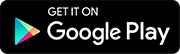
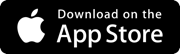
Вот пошаговое руководство для Dr.Fone — Восстановление системы (Android), объясняющее, как исправить зависание Android на экране загрузки —
Примечание: Теперь, когда вы собираетесь решить проблему зависания Android на экране загрузки, вы должны помнить, что риск потери данных довольно высок. Чтобы избежать стирания данных во время процесса, мы рекомендуем сначала создать резервную копию данных устройства Android.
Этап 1. Подключение и подготовка Android-устройства
Шаг 1: Начните с установки и запуска Dr.Fone на вашем компьютере. Затем выберите опцию «Восстановление системы». Сразу после этого подключите Android-устройство.
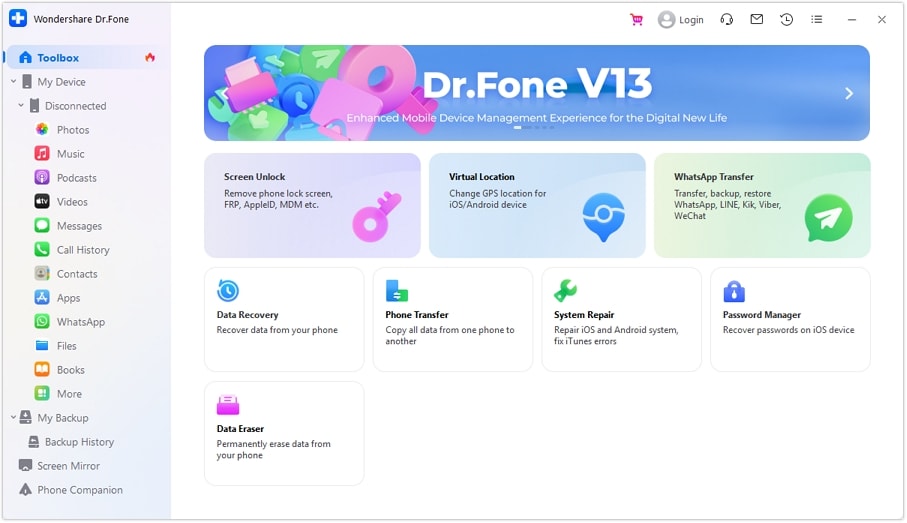
Шаг 2. Среди доступных опций для выбора нажмите «Android Repair». Теперь нажмите «Пуск», чтобы продолжить.

Шаг 3: На экране информации об устройстве введите соответствующую информацию и нажмите кнопку «Далее».

Этап 2. Восстановите устройство Android в режиме загрузки.
Шаг 1. Загрузка устройства Android в режиме «Загрузка» имеет первостепенное значение для решения проблемы зависания Android с экраном загрузки. Вот как это сделать.
- Для устройства с кнопкой «Домой» — выключите планшет или мобильный телефон, а затем нажмите клавиши «Уменьшение громкости», «Домой» и «Питание» в течение 10 секунд. Оставьте их, прежде чем нажать кнопку «Увеличить громкость», чтобы перейти в режим «Загрузить».

- Для устройства без кнопок «Домой» — выключите устройство и затем на 5–10 секунд одновременно удерживайте нажатыми клавиши «Уменьшение громкости», «Биксби» и «Питание». Отпустите их и нажмите кнопку «Увеличение громкости», чтобы перевести устройство в режим «Загрузить».

Шаг 2: Теперь нажмите кнопку «Далее» и начните загрузку прошивки.
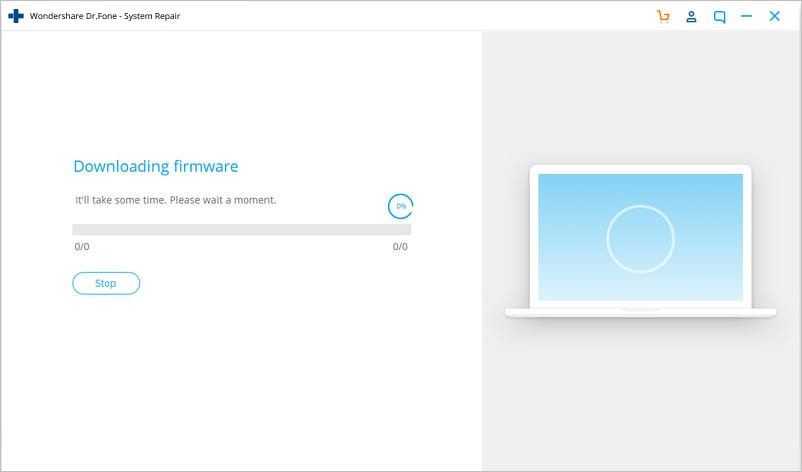
Шаг 3. Затем программа проверит прошивку и начнет устранять все системные проблемы Android, включая зависание Android на экране загрузки.

Шаг 4. Через некоторое время проблема будет устранена, и ваше устройство вернется в нормальное состояние.
 .
.
Смартфон Nokia зависает в режиме загрузки после обновления OTA
Ряд пользователей Nokia сообщили в сообществе Nokia, Reddit и других местах, что их смартфон завис в режиме загрузки. У большинства пользователей это произошло после того, как смартфон загрузил обновление программного обеспечения и запросил перезагрузку. Я общался с пользователями в течение последних нескольких месяцев, и есть одно решение, которое сработало для многих из них.
Первые предупреждения , исправление, обсуждаемое в этой статье , удалит ваши пользовательские данные (приложения, фотографии, видео и другие мультимедийные данные).Итак, попробуйте только после того, как вы попробовали все остальное, а устройство по-прежнему не запускается.
Протестированные устройства: Я тестировал это на нескольких телефонах и добился примерно 80% успеха. Я тестировал его на: Nokia 6.1, Nokia 6.1 Plus, Nokia 7 Plus и Nokia 7.1. Он будет работать на других телефонах Nokia на базе Qualcomm, за исключением Nokia 8.1 и Nokia 9 Pureview, которые ограничивают смену слотов.
Предварительная проверка: попробуйте принудительную перезагрузку
Чтобы дважды проверить, что ваше устройство затронуто, а не только что вошло в режим загрузки в качестве исключения, попробуйте принудительно перезапустить его:
- Нажмите и удерживайте Увеличение громкости и питание (заблокировать) вместе примерно на 14 секунд
Телефон перезагрузится и должен запуститься нормально.Можете идти, если это сработает.
Процедура: Замените активный слот на неактивный
- Загрузите и установите Nokia USB Drivers на свой ПК с Windows.
- Download Minimal ADB и fastboot для связи с устройством в режиме загрузки (fastboot).
- Подключите телефон к ПК с помощью кабеля USB.
- Откройте папку Minimal ADB и fastboot и запустите «Open CMD here.bat». Он откроет командный процессор Windows.
- Убедитесь, что ваш телефон отображается, набрав:
fastboot devices
Ожидаемый ответ — серийный номер вашего устройства, за которым следует термин fastboot.
Если вы получаете пустой ответ, значит ваше устройство не определяется. Пожалуйста, проверьте драйверы. - Еще один тест, перезагрузка телефона. Согласно комментарию (ниже), это исправило Nokia 7.1 без потери данных. Введите следующее и нажмите Enter.
fastboot reboot
Ваше устройство либо запустится, либо вернется в режим загрузки. Хорошо, если он запустится, в противном случае продолжайте шаги, указанные ниже.
- Теперь проверьте текущий загрузочный слот, введите:
fastboot getvar current-slot
- Перейдите в неактивный слот.Если ваш текущий слот (предыдущая команда) — a, выполните следующую команду:
fastboot --set-active = b
Если ваш активный слот — b, выполните следующую команду:
fastboot --set-active = a
Некоторые телефоны используют префикс подчеркивания «_» для слотов. В этом случае измените приведенные выше команды с помощью подчеркивания. Например, fastboot –set-active = _b
- Перезагрузите телефон с помощью команды fastboot:
fastboot reboot
- На вашем телефоне появится предупреждение « Не удается загрузить систему Android.Ваши данные могут быть повреждены. Если вы продолжаете получать это сообщение, возможно, вам потребуется выполнить сброс настроек до заводских и удалить все пользовательские данные, хранящиеся на устройстве. «

- Используйте клавиши громкости, чтобы выделить« Factory data reset ». Затем нажмите кнопку питания, чтобы выбрать его. Выберите да на следующем экране, чтобы подтвердить очистку данных.
Если повезет, то после сброса телефон запустится нормально.
Если исправление не помогло, то вам необходимо отправить телефон в Nokia для прошивки стоковой прошивки.
В качестве альтернативы вы можете попробовать воспользоваться услугой удаленной прошивки программного обеспечения (платной), которая должна снизить вероятность того, что проблема связана с программным обеспечением.
.
[исправлено] 6 лучших способов исправить зависание телефона Android на логотипе
Одна из наиболее распространенных проблем, с которыми сталкиваются пользователи Android, — это устройство, которое застревает на логотипе или экране загрузки. Когда это происходит, кажется, что устройство сложно отремонтировать, так как вы не сможете получить к нему доступ. Если вы читаете это, возможно, на вашем устройстве возникла эта проблема, и вы ищете решение. Здесь мы рассмотрим некоторые причины, по которым возникает эта проблема, и различные решения, чтобы ваше устройство снова работало нормально.
Распространенные причины зависания телефона Android с логотипом
Прежде чем мы перейдем к наиболее эффективным решениям для устранения этой проблемы, важно понять некоторые причины, по которым это могло происходить. Вот некоторые из возможных причин:
- Эта проблема может возникнуть при сбое программного обеспечения.
- Вы также можете столкнуться с застреванием устройства на логотипе, если вы пытались каким-либо образом манипулировать программным обеспечением. Например, если вы попытались выполнить рутирование устройства Android, но не использовали правильные процедуры, на вашем устройстве могут возникнуть эта и многие другие проблемы.
- Когда вы обновляете устройство, но по той или иной причине процесс обновления не завершается должным образом, устройство может застрять в цикле загрузки или на логотипе. Вот почему важно убедиться, что телефон полностью заряжен или включен во время обновления.
- Также вероятно, что некоторые из приложений, установленных на вашем устройстве, содержат вредоносные коды и вирусы, которые могут влиять на правильную работу устройства, вызывая эту и многие другие проблемы.
- Причиной проблемы может быть неисправное оборудование на устройстве, например, карта памяти или карта с вредоносными файлами.
Ниже приводится обзор решений, которые можно использовать для решения этой проблемы:
| Уровень успеха | Сложность | Требуемое время | Что можно исправить | |
|---|---|---|---|---|
| Fixppo для Android | 100% | Легко | Короткий | Все проблемы системы / программного обеспечения |
| Принудительный перезапуск | 20% | Легко | Короткий | Несколько проблем с программным обеспечением |
| Снять аккумулятор | 20% | Легко | Короткий | Только проблемы с батареей |
| Очистить раздел кеша | 70% | Комплекс | длинный | Некоторые проблемы с программным обеспечением |
| Заводские настройки | 100% | Комплекс | длинный | Все проблемы с программным обеспечением |
Самое передовое решение для исправления зависания Android на логотипе (через ПК)
Лучшее решение для исправления зависания устройства Android на логотипе — использование iMyFone Fixppo для Android.Это программное обеспечение в первую очередь полезно, когда вы не можете получить доступ к каким-либо аспектам своего устройства и, следовательно, не можете его исправить.
Это влечет за собой подключение устройства к компьютеру, где Fixppo для Android диагностирует проблему и легко устранит ее. Мы рассмотрим точные шаги, которые необходимо предпринять, чтобы исправить устройство Android с помощью Fixppo для Android. Но прежде чем мы это сделаем, давайте взглянем на некоторые функции, которые делают программу высокоэффективной:
- Он разработан, чтобы помочь вам решить все проблемы, связанные с системой Android.
- В нем используются самые передовые технологии для обеспечения 100% успеха в процессе ремонта и ремонта устройства в кратчайшие сроки.
- Он поддерживает тысячи телефонов и планшетов Android и все версии ОС Android.
- Этот инструмент очень прост в использовании, потому что вам не нужно иметь никаких специальных знаний об Android.
Вот как использовать Fixppo для Android, чтобы исправить зависание телефона Android на логотипе:
Шаг 1: Загрузите и установите iMyFone Fixppo для Android на свой компьютер, а затем запустите его.Нажмите «Пуск», чтобы начать процесс.
Шаг 2: В следующем интерфейсе найдите время, чтобы предоставить все сведения о вашем устройстве. Перед тем, как нажать «Загрузить прошивку», убедитесь, что предоставленная вами информация верна. Fixppo загрузит и извлечет необходимую прошивку для вашего конкретного устройства.

Шаг 3: После завершения загрузки подключите устройство Android к компьютеру с помощью кабеля USB и нажмите «Пуск».Переведите устройство в режим загрузки (Fixppo предоставит вам инструкции, как это сделать для вашего конкретного устройства).

Шаг 4: Как только устройство перейдет в режим загрузки, программа автоматически начнет исправлять устройство. Просто оставьте устройство подключенным до завершения процесса. Когда процесс будет завершен, устройство перезагрузится и должно работать нормально.

Тем не менее, беспокоиться о его авторитете? Больше не беспокойтесь об этом, потому что ему доверяют и рекомендуют Macworld, Cult of Mac, Payetteforward, Makeuseof и так далее.
4 Другие базовые решения для исправления Android на экране загрузки (без ПК)
Если вы предпочитаете не использовать компьютер для ремонта устройства, ниже приведены лишь некоторые из решений, которые вы можете попробовать.
1. Принудительно перезагрузите устройство Android
Первое простое решение, которое стоит попробовать, столкнувшись с этой проблемой, — это программный сброс устройства.
Для этого нажмите и удерживайте кнопку питания вместе с кнопкой уменьшения громкости, пока экран не станет черным.Теперь нажмите и удерживайте кнопку питания, чтобы запустить устройство. Если проблема не исчезнет, попробуйте следующее решение.
2. Извлеките или замените аккумулятор телефона Android
Если простой принудительный перезапуск не работает, попробуйте извлечь аккумулятор, если он съемный. Пока вы занимаетесь этим, извлеките SIM-карту и SD-карту. Положите все на место и включите устройство, чтобы убедиться, что проблема устранена. Вы также можете зарядить свое устройство Android, чтобы попробовать.
3.Очистить раздел кеша
Очистка кеша на вашем устройстве может удалить некоторые из поврежденных файлов и данных на устройстве, которые могут быть причиной проблемы. Вам нужно войти в режим восстановления на вашем устройстве Android, чтобы очистить кеш, и кнопки, которые вам нужно нажимать для каждого устройства, разные. Вот как это сделать на примере устройства Samsung:
Шаг 1: Одновременно нажмите и удерживайте кнопку уменьшения громкости, кнопку «Домой» и кнопку питания.
Шаг 2: Когда вы увидите значок Android, отпустите кнопку питания, но продолжайте удерживать две другие кнопки, пока не появится экран восстановления.
Шаг 3: С помощью кнопок громкости выделите параметр «Очистить раздел кеша» и нажмите кнопку питания, чтобы начать процесс.
4. Восстановление заводских настроек устройства Android
Вы также можете использовать тот же экран восстановления для восстановления заводских настроек устройства. Обратите внимание, что вы потеряете все данные на вашем Android. Чтобы восстановить заводские настройки устройства, выполните следующие действия:
Шаг 1: Войдите в режим восстановления с помощью кнопок устройства, как описано выше.
Шаг 2: С помощью клавиш регулировки громкости выберите в меню параметр «Сброс до заводских настроек» и нажмите клавишу питания для выполнения.
Заключение
В зависимости от причины зависания логотипа телефона Android указанные выше решения могут помочь решить эту проблему. Выберите решение, которое подходит вам в зависимости от вашей ситуации, и поделитесь своими мыслями с нами в разделе комментариев ниже.
.